מאסטר בלייטרום - דף הטיפים השבועי 11
- יגאל לוי

- 24 באוק׳ 2025
- זמן קריאה 10 דקות
עודכן: לפני 4 ימים
לייטרום היא תוכנה לעיבוד תמונה ולניהול מאגרי תמונות, שתוכננה בייחוד עבור צלמים מקצועיים וחובבי צילום.
במדור זה אנו מפרסמים מדי שבוע טיפים למשתמשי התוכנה - כדאי לעקוב!
עוד לא חברים בדף הפייסבוק של האתר? כדאי להצטרף עוד היום ולקרוא מאמרים טיפים וסרטוני הדרכה המתפרסמים באופן קבוע ובנוסף להיות זכאים להנחות על הרצאות, קורסים וספרים. לדף הטיפים הקודם
טיפ 548: המשימה ראשונה לתחילתה של כל שנה
תחילתה של שנה היא זמן אידיאלי לבדוק שהכל מסודר ומוכן לשנה החדשה. לפני שאתם מתחילים לעבוד בתוכנה מומלץ לבדוק מספר דברים כדי שהשנה תעבור בשלום ובכמה שפחות בעיות.
המשימה הראשונה קלה יחסית והיא לבדוק שהתוכנה מעודכנת לגירסה האחרונה - לייטרום מציגה מדי גירסה לא מעט מאפיינים חדשים, מוסיפה תמיכה במצלמות ועדשות חדשות ומתקנת אינספור באגים.
המשימה השניה חושבה עוד יותר והיא לבדוק את שגרת הגיבוי שלכם. לעיתים, במהלך השנה, אנו עשויים להוסיף דיסקים ולהעביר קבצים ותמונות במערכות שלנו - ולכן כדאי לוודא שהכל מסודר ומגובה, כי אנחנו לא רוצים שתאבדו את הנכסים היקרים ביותר לליבכם - התמונות שלכם. מה בעצם אנחנו צריכים לגבות? לפני הכל קובץ הקטלוג, אחריו התמונות עצמן - שאר הקבצים לכאורה פחות חשובים, אבל אובדן שלהם עלול לחבל בזרימת העבודה שלכם. בדקו אם ערכות הפיתוח (Presets), פרופילי צבע שיצרתם או הורדתם מהרשת ותבניות (Templates) ממודולים כמו Print שמורים גם בדיסק גיבוי. תוספים (Plugins) שהתקנתם ואפילו העדפות תוכנה. אל תשכחו לגבות את הקבצים הנלווים לקטלוג - למשל קובצי התצוגות המקדימות. רגע, איך אני מוצא את כל הקבצים הללו? פירוט אודות קבצים אלו תוכלו למצוא במאמר זה העוסק בגיבוי.
השלב הבא הוא לעדכן את תבנית המידע אודות זכויות היוצרים שלכם בתמונות. טיפ זה מסביר כיצד עושים זאת גם אם אין לכם בכלל אחת כזאת והשלבים די פשוטים:
ראשית יש לעבור למודול הספרייה (Library) ולהפעיל את הפקודה Edit Metadata Presets מתפריט Library.
בחלון שנפתח, במידה ולא הייתה לכם תבנית בעבר - מלאו את הפרטים אודותיכם, באגף Copyright ההמלצה היא לכתוב שהתמונות מוגנות ואין להשתמש בהן ללא הסכמה מראש ובכתב (A). עם סיום הזנת הפרטים יש ללחוץ על תפריט Preset (B) ולבחור בפקודה Save Current Settings as new Preset. בחלון שנפתח כדאי להעניק לערכה שם הכולל את השנה הנוכחית ולאשר את החלון (C) ולאחר ללחוץ על כפתור Done שבתחתית החלון (D).
שימו לב שאם כבר הגדרתם בעבר תבנית ואתם זקוקים רק לעדכון שלה, ניתן לבחור מתפריט Preset בתבנית הקודמת, לערוך אותה ולאחר לשמור את התבנית בשם חדש באמצעות הפקודה Save Current Settings as new Preset מתפריט Preset. בחלון שנפתח העניקו שם לערכה (C) תבנית זו תשמש לכל התמונות שמעתה תייבאו לתוכנה.
בחלון הייבוא בקטגוריה Apply During Import בתפריט Preset יש לבחור בשם התבנית שזה עתה יצרתם (E) והמידע יוטמע לכל תמונה שתייבאו. ניתן, כמובן, ליצור מספר תבניות לשימושים שונים ולבחור בתבנית הרצוייה בחלון הייבוא. את המידע ניתן כאמור לראות במודול הספרייה בקטגוריה (F) Metadata.

טיפ 547: שיטה אחרת לעריכת שמיים
על בחירת שמיים ועריכתם כתבנו לא מעט בטיפים ובמאמרים קודמים. הבעיה היא כשאנו משתמשים בפילטרים מקטבים או במקרים בהם לא השתמשנו נכון במגן השמש לעדשה אנחנו עשויים לקבל הכהיה באזורים שונים של השמיים. בפועל המראה הלא אחיד פוגם בתמונה. על מנת לחסוך לכם שימוש מורכב במסכות ניתן להיעזר במכוון המאפשר לאחד צבעים או להרחיק אותם זה מזה.
כדי לאחד את השמיים יש לגלול לקטגוריה (A) Color Mixer ולתת הקטגוריה (B) Point Color. כעת יש לבחור בכלי דוגם הצבע וללחוץ על אזור ממוצע בשמיים - משמע לא בהיר מדי ולא כהה (C).
בשלב זה יש לגרור את מכוון Variance שמאלה כדי לאחד את הצבעים, או דווקא ימינה כדי להגדיל את הניגודיות בין הגוונים השונים של הצבע הנדגם (D). זו ההזדמנות להדגיש שאין פה נכון יותר או פחות, אלא רק טעם אישי ומה אתם מנסים להשיג. בדוגמא הימנית האחידות בשמיים מעניקה אוירה רגועה יותר ואילו בדוגמא השמאלית אנו מוסיפים דרמה.

מכוון Variance מאפשר לשלוט בטווח הבהירות, הגוון והרווייה בהם תשלטו (E) ובטווח הכללי (F) - כך שאם אתם מבקשים לדייק בדגימה ובטווח עומדים בפניכם כל הכלים הנדרשים.
טיפ 546: גישת עיבוד שונה
כל צלם מפתח עם השנים שיטת עבודה הנוחה לו, או כזאת שלמד לפני מספר שנים ובה הוא דבק. העניין הוא שתפיסות שהיו נכונות בעבר כבר לא תקפות. בעבר הכלים לטיפול אזורי היו מצומצמים למדי ולכן עיקר העיבוד היה כוללני. מרבית הצלמים נמנעו מגרירת מכוונים קיצונית שגרמה לאיבוד פרטים באזורים הבהירים או הצללים. העניין הוא שבחלק ניכר מהמקרים הבהרת האזורים הבהירים, למשל, עשתה טוב לתמונה מלבד אזור בו היה איבדנו פרטים. אותו אזור קטן מנע מאיתנו להשיג תוצאה טובה יותר שהייתה משרתת היטב את התמונה. במקרה כזה, במקום להתפשר, מומלץ לפעול בהתאם לאחת מהשיטות הבאות. בשתי השיטות בודקים באיזה אזור בתמונה קיים איבוד פרטים כתוצאה מגרירת המכוונים. בשלב זה מאפסים את העריכה ומבצעים אותה באמצעות כלי המסכות באחת משתי השיטות הבאות:
שיטה ראשונה - שיטת ההיפוך
בשיטה זו בוחרים בכלי המסכות (A) ולאחר בכלי המעבר העגול ולוחצים וגוררים את הכלי באופן שיקיף את האזור בו התקיים איבוד פרטים בעריכה הראשונית (עליה כזכור ויתרתם) (B).
כעת יש להפוך את המסכה באמצעות סימון האפשרות (C) Invert.
בשלב זה תוכלו לבצע את העריכה מבלי לפגוע באזור הבעייתי. תוכלו למשל להבהיר מאוד את האזורים הבהירים ביותר (Whites) ו/או להכהות את האזורים הכהים בתמונה (Shadows/Blacks) מבלי לאבד פרטים באזור (D). אגב, אתם לא חייבים לבחור בכלי המעבר העגול - אתם יכולים לבחור בכלי המברשת, כלי המעבר הישר, או כל כלי אחר שנוח לכם.
שיטה שניה - שיטת ההחסרה
בשיטה זו בוחרים בכלי המסכות (A) ולאחר בכלי המעבר הישר וגוררים אותו מחוץ לגבולות התמונה כלפי חוץ, למשל, בצידה הימני של התמונה משמאל לימין - באופן זה הכלי משפיע על כל התמונה.
כעת מוודאים שהמסכה מסומנת ולוחצים על כפתור (E) Subtract ומהתפריט הנשלף בוחרים בכלי המכחול או כלי המעבר העגול וגוררים את הכלי באזור בו התקיים איבוד פרטים בעריכה הראשונית. כעת תוכלו לגרור את המכוונים ללא חשש שתפגעו באזורים אלו. שיטות אלה מאפשרות לכם גמישות רבה יותר בעריכה ללא סכנה לאיבוד פרטים.

טיפ 545: וינטייג׳ המבוסס על צבע בתמונה
האפקט הבא מיישן את מראה התמונה באמצעות פיצול לשני גוונים. הרעיון הוא להתבסס על צבע בולט בתמונה ולעמעם את שאר הצבעים מלבד הצבע המשלים לצבע הנדגם. מבולבלים? מיד נסביר. בדוגמא זו תמונה של רכב מסחרי אדום שצולם לאחרונה בפראג. הצבע הבולט והמראה המיושן של הרכב מזמין אפקט וינטיי׳ג׳.
כדי לעשות זאת יש ללחוץ על הקטגוריה (A) Color Mixer, בתת הקטגוריה Mixer יש ללחוץ על מדור Saturation (B) לגרור את כל המכוונים למעט האדום והירוק שמאלה (C). למה ירוק? ירוק הוא הצבע המשלים של האדום בגלגל הצבעים. את מכוון הירוק אפילו גררנו ימינה להעצמת הרווייה.
כעת יש לבחור בקטגוריה (D) Color Grading ובאזורים הבהירים יש לגרור את העיגול שבמרכז הגלגל מעט לכיוון הכתומים-אדומים (E) ובאותו אופן את העיגול בצללים (F). את העיגול בגווני הביניים יש לגרור לכיוון הירוקים (G). בפועל אנחנו מפצלים את גווני התמונה לירוק ואדום ואנו משיגים מראה מיושן לתמונה.

טיפ: ניתן לשמור את העריכה כערכת פיתוח לשימוש חוזר (Preset) | צילום: יגאל לוי
טיפ 544: שמיים דרמטיים
אני אוהב לצלם בחורף, שמיים מעוננים מאפשרים לאור להתפזר באופן טבעי ושווה. בפועל זה מפחית את הצללים על המצולמים ומאפשר לקבל תמונות מאוזנות ונעימות יותר. עננות כבדה או קלה מוסיפה עניין חזותי ותורמת לתמונה, לא רק בצילומי נוף. אז איך מחזקים מרכיבים חשובים כמו שמיים מעוננים בתמונה? לשאלה זו שתי גישות שונות - הראשונה היא לרכך את העננים והיא טובה במקרים בהם התמונה עמוסה בפרטים והעין צריכה לנוח באזור נקי יחסי. השניה היא להגדיל את הדרמה באופן שהעננים יספרו חלק מהסיפור. על מנת להגדיל את הדרמה ניתן להיעזר בשלבים הבאים.
ראשית יש לנסות את פרופיל הצבע Adaptive Color הזמין מתפריט Profile שבראש הקטגוריה Basic. פרופיל זה מבהיר או מכהה אזורים מסויימים בתמונה ולרוב משפיע גם על מראה השמיים.
בשלב זה יש לבחור בכלי המסכות (A) וללחוץ על כפתור Sky לסימון השמיים.
כעת, במידה והשמיים בהירים מדי, ניתן להכהות אותם באמצעות גרירת מכוון החשיפה (Exposure) מעט שמאלה.
יש לגרור את מכוון הניגודיות (Contrast) ימינה. בשלב זה יתכן ונאבד פרטים באזורים הבהירים בתמונה ולכן יש לגרור את מכוון Highlights שמאלה.
על מנת להגדיל את הניגודיות מומלץ לגרור את מכון הלבנים (Whites) ימינה ואת מכוון השחורים (Blacks) מעט שמאלה בהתאם לתמונה (B).
על מנת להעצים את הדרמה יש לפתוח את תת־הקטגוריה Effects ולגרור את מכוון Dehaze מעט ימינה.
בשלב זה אנו עלולים להשיג מראה מלאכותי וכדי לרכך את העננים מומלץ לגרור את מכוון Clarity שמאלה.

טיפ בונוס: ניתן לשלוט בעוצמת האפקט באמצעות מכוון Amount הממוקם מעל המכוונים. צילום: יגאל לוי
טיפ 543: הצלת תמונת לילה
צילום תמונה בשעות הלילה מחייב התחשבות בכמות האור הזמינה בסצינה. חשיפת חסר תוליך לתמונה עם שמיים שחורים וחשיפת יתר עלולה לגרום לאיבוד פרטים באזורים המוארים. מה עושים אם החשיפה בתמונה הייתה נכונה ועדיין השמיים יוצאים שחורים? השלבים הבאים יעניקו לתמונה שלכם שמיים כחולים ונאים יותר.
ראשית יש לנסות את פרופיל הצבע Adaptive Color הזמין מתפריט Profile שבראש הקטגוריה Basic (A). פרופיל זה מבהיר או מכהה אזורים מסויימים בתמונה בהתאם לצורך - בדוגמא זו השמיים הובהרו.
כעת יש לגרור את המכוון הטמפרטורה מעט שמאלה (B) - פעולה זו גם תאזן את תאורת הרחוב הצהובה. זהירות - גרירה מופרזת של המכוון שמאלה תעניק לתמונה גוון כחלחל ושמיים כחולים וזרחניים מדי.
מומלץ כעת להבהיר מעט את הצללים באמצעות גרירת מכוון Shadows מעט ימינה, ניתן לפצות על אובדן הניגודיות באמצעות גרירה מאוד מתונה של מכוון Blacks שמאלה (C).
כבר בשלב זה מראה השמיים יהיה כחול ונאה - במידה והשמיים עדיין כהים מדי - מומלץ להימנע ממסכת שמיים והבהרה - במרבית המקרים התוצאה תיראה מלאכותית. אפשרות טובה יותר היא להיעזר בפיצול גוונים.
יש לבחור בקטגוריה (D) Color Grading ולגרור את העיגול בגלגל הצללים (Shadows) מעט לכיוון הכחול (E). ניתן לגרור את העיגול שבגלגל האזורים הבהירים (Highlights) מעט לכיוון הצהובים-כתמתמים (F).

צילום: יגאל לוי
טיפ 542: המכוון הנסתר שמדייק מסכות
הכלים לבחירת אזורים ועצמים בלייטרום השתפרו פלאים בגירסאות האחרונות ועדיין צריך לדעת איך לדייק אותם כדי להשיג את התוצאה הרצויה. מסכת טווח צבעים (Color Range) מציגה לאחר יצירת המסכה מכוון שתפקידו לעשות את ההבדל בין מסכה שהיא בערך למסכה שהיא בדיוק. מכוון Refine בפועל שולט על על טווח הצבעים ומאפשר להרחיב או לצמצם אותם באופן שהמעברים בין האזורים הנבחרים לאלו שאינם נכלללים במסכה חלקים או חדים יותר. בדוגמא הבאה ניסיון לבחור את השמיים באמצעות הפקודה Sky לא הצליחה להשיג מסכה מדוייקת כפי שקיווינו. במקרים כאלה ניתן לבחור את השמיים באמצעות מסכת טווח צבעים. השלבים הבאים מסבירים כיצד דייקנו את הכלי.
איך משתמשים?
ראשית יש לבחור בכלי המסכות (A) ולאחר ללחוץ על כפתור Range ולבחור ב-Color Range לבחירת טווח צבעים.
כעת יש לדגום אזור בעל צבע שלט בתמונה- בדוגמא זו השמיים. על מנת להרחיב את טווח הצבעים ניתן ללחוץ ולהחזיק את מקש Shift וללחוץ באזורים נוספים בשמיים לדגימתם. ניתן לדגום עד 5 אזורים (B).
בשלב זה סביר שהדגימה פלשה גם לאזורים בגוף המצולמים (C) - בדוגמא זו ניתן לראות שחלק מהשיער של הדמות והחישוק נבחרו. על מנת לצמצם את הטווח ובפועל לכווץ את המסכה יש לגרור את מכוון Refine שמאלה (D) עד להשגת התוצאה הרצוייה (E).
הערה: בפועל גרירת המכוון שמאלה מכווצת או מחדדת את המסכה וגרירה ימינה מרחיבה את המסכה ומרככת את המעברים.

טיפ 541: הטעות הנפוצה בהבהרת הנושא בתמונה
6 מכווני הבהירות הממוקמים בראש הקטגוריה Basic מאפשרים שליטה בכל אזורי הבהירות בתמונה. הבעיה היא שלעיתים שמות המכוונים מעט מטעים אותנו וכתוצאה מכך אנו מוותרים על השימוש בהם בדיוק כשצריך. לדוגמא, לעיתים אנו נאלצים לצלם בתת־חשיפה כדי להימנע מאיבוד פרטים בשמיים. כתוצאה מכך, אם לא השתמשתם במבזק, הדמות יוצאת כהה, על גבול הצללית. הנטייה הראשונה במקרה זה היא לבחור את הדמות ולהבהיר אותה באמצעות מכוון החשיפה (Exposure) ומכוון הצללים (Shadows). הבעיה עם שיטה זו שהיא גורמת לאיבוד ניגודיות ולמראה מעט דהוי. מה עושים? הנה שיטה שתסייע במקרים בהם הנושא שהבהרתם מאבד ניגודיות ורווייה.
ראשית יש לבחור בכלי המסכות (A) ולאחר ללחוץ על כפתור Subject. לייטרום תבחר בדוגמא זו את הדוגמנית.
כעת יש לגרור את מכוון האזורים הבהירים (Highlights) והלבנים (Whites) ימינה וכן את מכוון הצללים (Shadows) - יש לגרור את המכוונים בהתאם לתמונה ולוא דווקא בהתאם לדוגמא. על מנת לפתות על אובדן מסויים של ניגודיות ניתן לגרור את מכוון Blacks מכט שמאלה ואת מכוון הניגודיות (Contrast) מעט ימינה (B).
שימו לב שלא השתמשנו במכוון החשיפה, אמנם ניתן להיעזר בו במתינות במידת הצורך, אך השימוש במכווני האזורים הבהירים והלבנים מנע איבוד ניגודיות שהייתה משטיחה את הדמות. - כך עברנו מכמעט צללית לדמות שנחשפה במידה הרצוייה.

צילום: יגאל לוי)
טיפ 540: טיפול צבעוני כוללני אך ממוקד
תחילתו של כל עיבוד בבעיות הכלליות בתמונה. לייטרום מספקת מספר כלים לשליטה בצבעוניות כללית ובררנית בתמונה. אך מה עושים אם עלינו לטפל בצבעוניות כללית למעט אזור מסויים, נניח הנושא. בדוגמא הבאה אנו מעוניינים לקרר את צבעי עלי העצים ולהטות אותם לכיוון הירוק. העניין הוא שאנו מבקשים שהשינויים לא ישפיעו על ענפי העצים וצבעי הדוגמנית והכלב המכילים גם צבעים ירוקים וגם צבעים חומים. לעזרתנו נחלצים מכוון חדש ומסכה הפוכה.
ראשית יש לבחור בכלי המסכות (A) ולאחר ללחוץ על כפתור Subject. לייטרום תבחר את הדוגמנית והכלב.
כעת יש להפוך את המסכה באמצעות לחיצה על כפתור Invert או לחיצה עם לחצן ימני בעכבר על דמות המסכה (B) ובחירה בפקודה Invert Mask מהתפריט הנשלף.
יש לגלול לקטגוריה Point Color לבחור בכלי הדוגם (C) ולדגום את הצבע הירוק של העצים (D).
בשלב זה יש לגרור את מכוון הגוון ימינה לכיוון הירוקים (E).
על מנת שרק העלים הירוקים יושפעו ולא הענפים יש לגרור את מכוון Variance ימינה (F). בגרירה ימינה אתם מגדילים את השינוי בין הצבע הנדגם לשאר הגוונים שסביב
כעת תוכלו לשלוט על בהירות (מכוון Lum.Shift) ורוויית הצבע Sat.Shift) ואפילו על טווח הגוונים שיידגמו (מכוון Range).

צילום: יגאל לוי
טיפ 539: הסרה סיטונאית של כתמי אבק
לא כולם מקפידים לנקות את חיישן המצלמה על בסיס קבוע. גם אם אתם מקפידים על כך, די בהחלפת עדשה בשטח כדי להכניס לכלוך לחיישן. עד לגירסה 15 של לייטרום, אם התמונה שלכם הייתה נגועה בכתמים, הייתם חייבים להסירם באופן ידני. כעת ניתן לחסוך את העבודה הסיזיפית ופשוט להורות ללייטרום להסיר כתמי אבק. אבל מה אם רוצים להסיר באופן אוטומטי כתמי אבק לכל התמונות? הנה השלבים לחיסכון בזמן.
כדי לעשות זאת יש לבחור בכלי ההסרה (A). כעת, בקטגוריה Distraction Removal יש ללחוץ על כפתור החץ (B) שלצד האפשרות Dust ולאחר ללחוץ על כפתור (C) Apply וכעבור זמן קצר הכתמים יוסרו - החלון יציג את האזורים שהוסרו כעיגולים.
במידה ואתם מעוניינים לבדוק אם מנגנון ההסרה פספס כתמים נוספים סמנו את האפשרות Visualize Spots (D) ולגרור את המכוון להגדלת רגישות האיתור. לחיצה על כפתור (E) Close תסגור את הקטגוריה ותעלים את העיגולים המסמנים את אזורי ההסרה.
על מנת לסנכרן את התיקון עם תמונות נוספות יש להחזיק את מקש Command במק, או Control בחלונות ולסמן את שאר התמונות ברצועת התמונות (F).
כעת יש ללחוץ על כפתור Sync (G) ובחלון הסנכרון שנפתח יש ללחוץ קודם על כפתור (H) Check None לביטול הסימון מכל השדות ולאחר לסמן רק את האפשרות Dust (I) וללחוץ על כפתור Synchronize. שימו לב שתהליך זה עשוי לקחת מספר שניות עד מספר דקות בהתאם לכמות התמונות שסימנתם ברצועת התמונות.
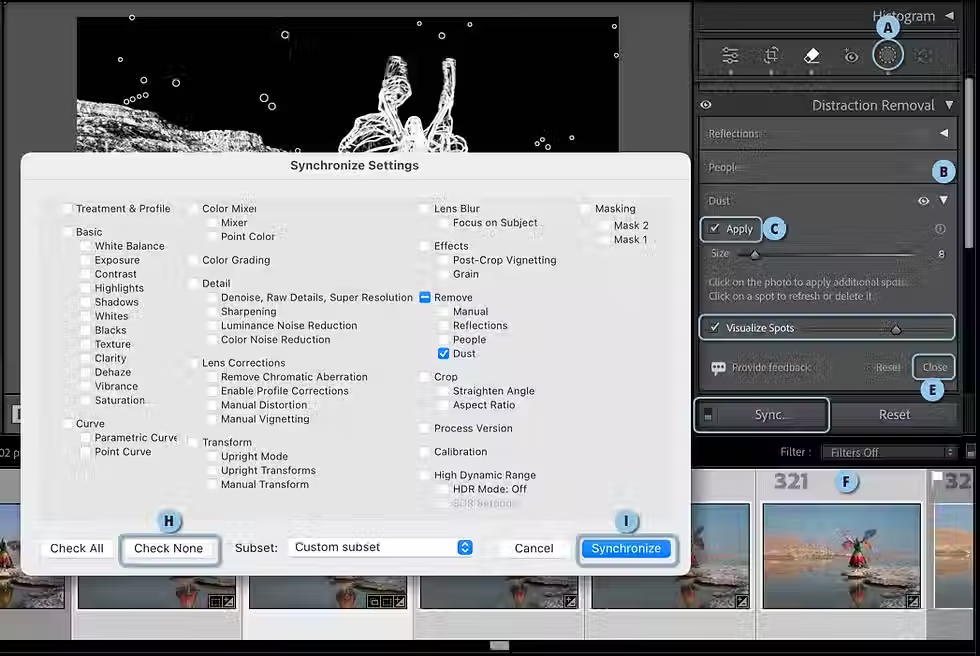
טיפ 538: שימוש במסכות נוף להבלטת הנושא
הגירסאות האחרונות של לייטרום מציגות שיפורים משמעותיים ביכולות הבינה המלאכותית. כעת יודעת הבינה לזהות מרכיבים בנוף כמו צמחיה טבעית, קרקע מלאכותית, מקורות מים, שמים ועוד. על פניו תכונה שימושית עבור צלמי נוף בלבד, אבל, כפי שמיד נסביר, מתאימה לכל צלם. בדוגמא שלפניכם רקדנית שצולמה באזור מדברי והרעיון הוא להבליט אותה מרקע.
כדי לעשות זאת נלחץ על כפתור המסכה (A) ולאחר נלחץ על כפתור Landscape. בשלב זה לייטרום תאתר את מרכיבי הנוף וכעבור מספר שניות הם יוצגו - בדוגמא זו זוהו השמיים, הקרקע המלאכותית (כביש) וההרים.
על מנת ליצור מסכה מסכות נפרדות עבור כל אחד מהמרכיבים, סימנו את שלושת המרכיבים ובנוסף סימנו את האפשרות Create 3 Separate Masks ולאחר לחצנו על כפתור Create Mask.
בשלב זה יש ללחוץ על אחת המסכות ולערוך אותה - אנחנו בחרנו, למשל, במסכת הכביש והפחתנו את החשיפה באמצעות גרירת מכוון Exposure מעט שמאלה (B) שבתת־הקטגוריה Tone. באותו אופן הכהנו מעט את ההרים ובמסכת השמיים גררנו בתת־ההקטגוריה Color את מכוון הטמפרטורה (Temp) הממוקם בתת־הקטגוריה Color מעט שמאלה.
טיפ בונוס - מסכות הנוף לעיתים בוחרות חלק מהדמות ולכן מומלץ ללחוץ על דמות המסכה (C) ולאחר ללחוץ על כפתור (D) Subtract ולבחור ב-Subject. באופן זה נדייק את המסכה כך שלא תשפיע על הנושא - הדמות בתמונה.





תגובות